Wstęp
Wpis już udostępniony ale jeszcze nie ukończony.
Były już Mapy.cz teraz będzie instrukcja jak stosować drugą apkę z mapami czyli OsmAnda. Obydwie pozwalają na nawigację z mapami pobranymi na telefon więc nie potrzebujemy transferu danych co z reguły jest po pierwsze szybsze a po drugie jesteśmy uniezależnieni od sieci komórkowej. Czy to ze względu na brak zasięgu, czy też ze względu na wysokie ceny roamingu. I jak w UE to nie jest problemem tak poza Unią jednak bywa. Wpis jest napisany dla uczestników Wartkiej Sztafety ale na pewno może być przydatny również innym.
A na czym polega różnica pomiędzy Mapy.cz a OsmAndem? To są apki o trochę odmiennej idei, mapy.cz jest prostsza i łatwiejsza w obsłudze ale o dość ograniczonych możliwościach, OsmAnd za to jest odrobinę trudniejszy i mniej intuicyjny w obsłudze ale ma znacznie większe możliwości. Te możliwości bywają minusem bo ilość opcji i ustawień jest odrobinę przytłaczająca na początku.
1 Instalacja programu
Po pierwsze potrzebujemy zainstalować program na telefonie z tym że najlepiej zrobić to z alternatywnego żródła czyli sklepu F-droid. Następny akapit będzie zawierał wytłumaczenie dlaczego.
Różnica polega na tym że w przypadku wersji bezpłatnej w sklepie Google mamy limit 7 pobrań map. Można to obejść ale jest to uciążliwe. Dlatego właśnie lepiej zainstalować to ze sklepu F-Droid, wersja stamtąd nie ma takich ograniczeń. Jak widać już sama instalacja jest ciut bardziej skomplikowana.
Wchodzimy na stronę F-droida i pobieramy apkę sklepu, instalujemy, otwieramy i tam wyszukujemy oraz instalujemy Osmanda. Można także wejść na stronę F-Droida z Osmandem i zainstalujować stamtąd. Polecam jednak zdecydowanie pierwsze rozwiązanie, dzięki temu łatwiejsza jest aktualizacja.
2 Pierwsze kroki
Aplikacja po uruchomieniu poprosi o przyznanie dostępu do GPSa i w zależności od miejsca w którym się znajdujemy zaproponuje nam mapę najbliższej okolicy do pobrania. I mniej więcej tak będzie wyglądał ekran po uruchomieniu.
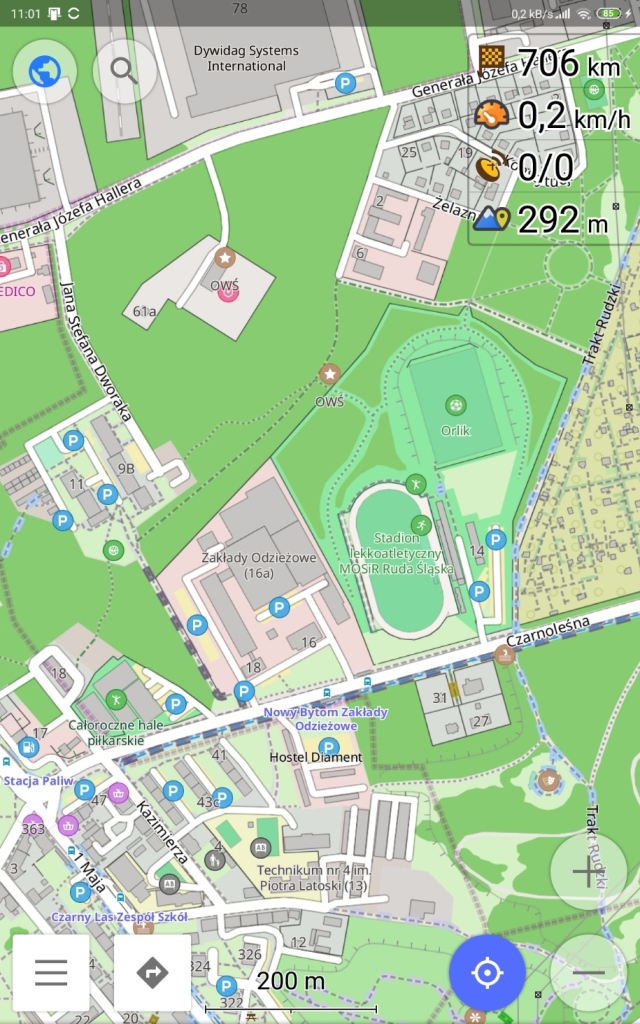
Co tutaj mamy po lewej na górze ikonki świata i lupka, Ikonka świata zmienia tryb wyświetlania mapy, czyli czy chcemy przeglądać mapę, czy raczej skupić się na podróży samochodem, rowerem, pieszo czy może komunikacją publiczną. Tam możemy wybrać co na mapie będzie wyświetlane a co nie i tutaj naprawdę możliwości jest mnóstwo
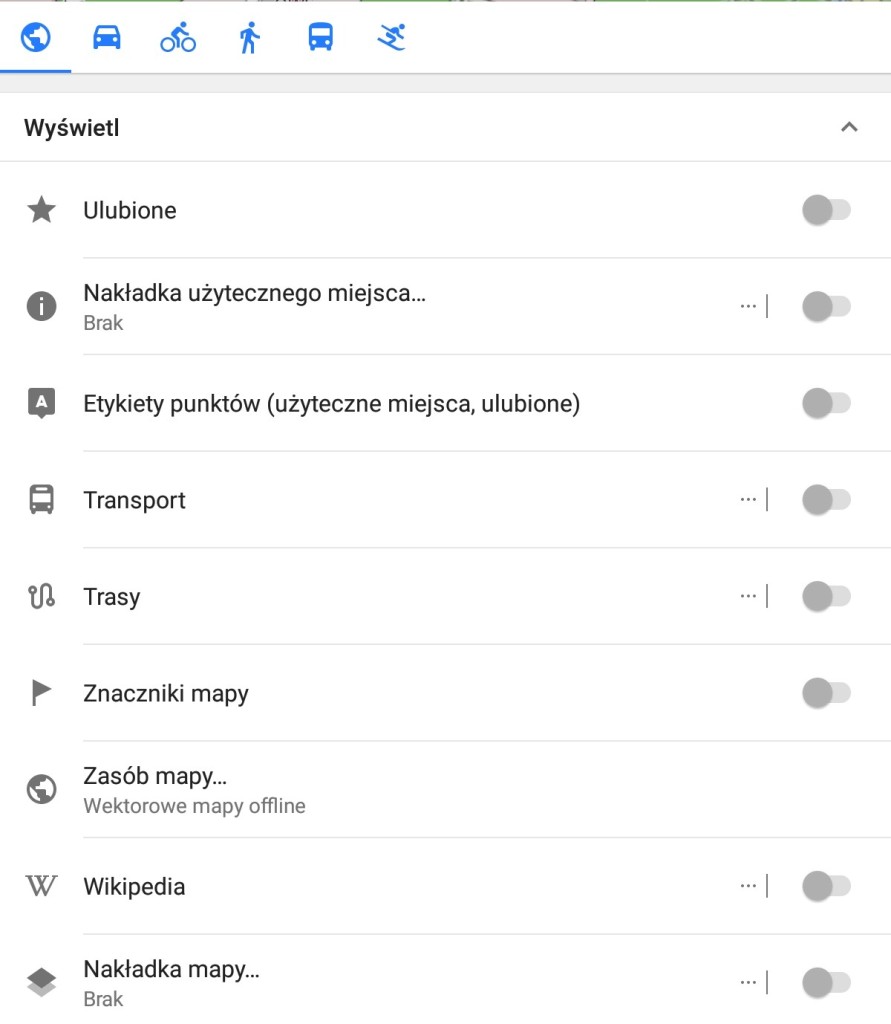
Lupka służy do szukania i tutaj można szukać adresu oraz kategorii. I jak wyszukiwanie adresu jest oczywiste tak kategoria już niekoniecznie. Czyli szukamy restauracji, parkingu, publicznie dostępnego kranu z wodą, hotelu, sklepu spożywczego czy stacji benzynowej. Wybieramy wtedy odpowiednią kategorię, klikamy pokaż na mapie i wyświetlają się nam wszystkie sklepy spożywcze w okolicy.
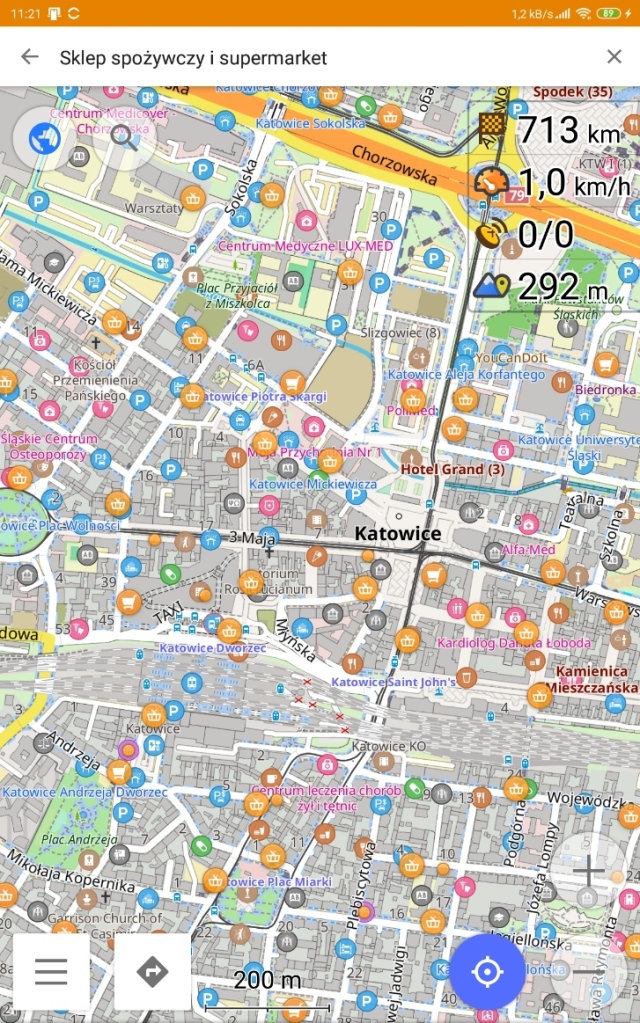
Prawy dolny róg to przybliżanie/oddalanie mapy (+/-) i centrowanie na naszej pozycji (ten celownik).
3 Mapy
Nas za to najbardziej interesuje lewy dolny róg, tam mamy opcje (hamburger czyli trzy poziome kreski) i nawigację (ta zakrzywiona strzałeczka). Po zainstalowaniu aplikacji i pierwszym uruchomieniu pewnie zaproponował zainstalowanie województwa śląskiego, ale potrzebujemy jeszcze opolskie. Więc klikamy na opcje i tam wybieramy „pobierz mapy”:
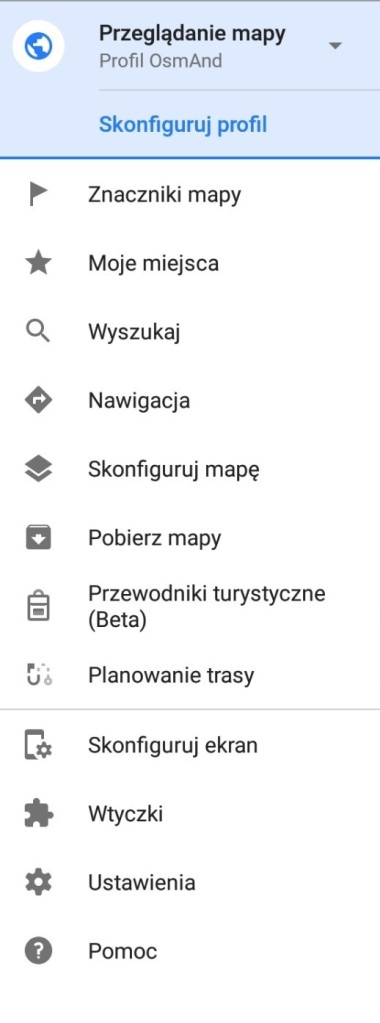
Tutaj warto pobrać korekcję wysokości i ciut dokładniejszą mapę świata:
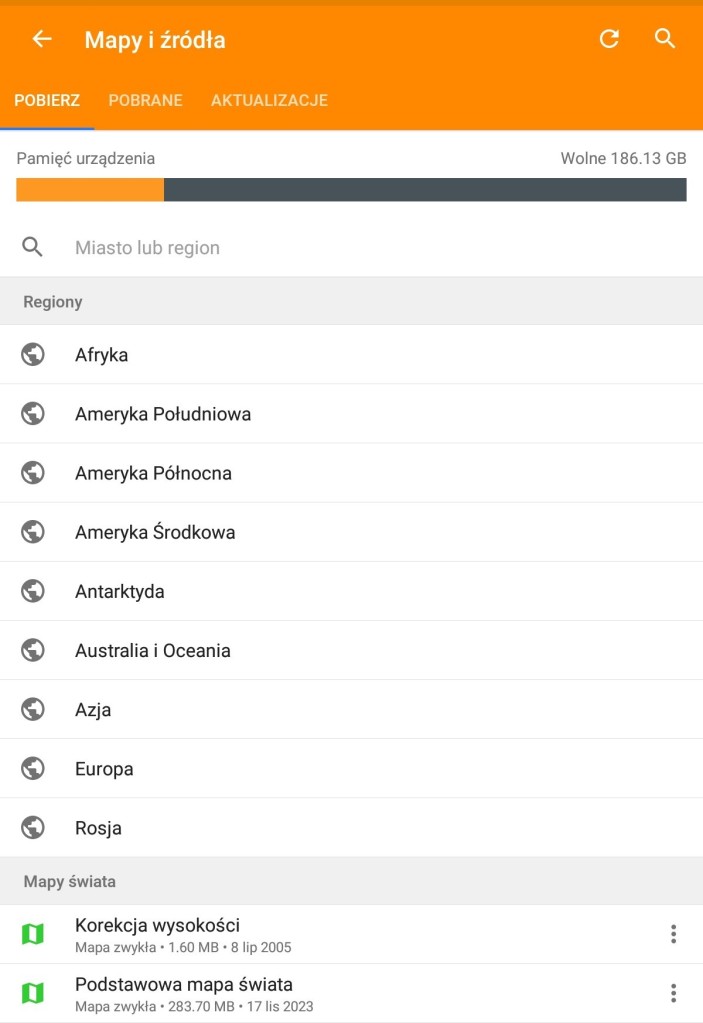
Potem wybieramy Europa – > Polska i tam województwo Opolskie i tam klikamy na strzałeczkę na pozycji Mapa zwykła. To samo robimy z kolejną potrzebną mapą czyli Morawy Środkowe. Czyli Europa -> Czechy -> Morawy środkowe i znowu mapa zwykła.
Do pobrania mamy też inne dane czyli np. poziomnice, wikipedia, mapa terenu 3d, pogoda. Ściągając poziomnice z poziomu kraju Czechy mamy poziomnice na terenie całego kraju, wikipedia to krótkie opisy ciekawszych miejsc pobrane z haseł wikipedii na której jest oznaczenie współrzędnych geograficznych.
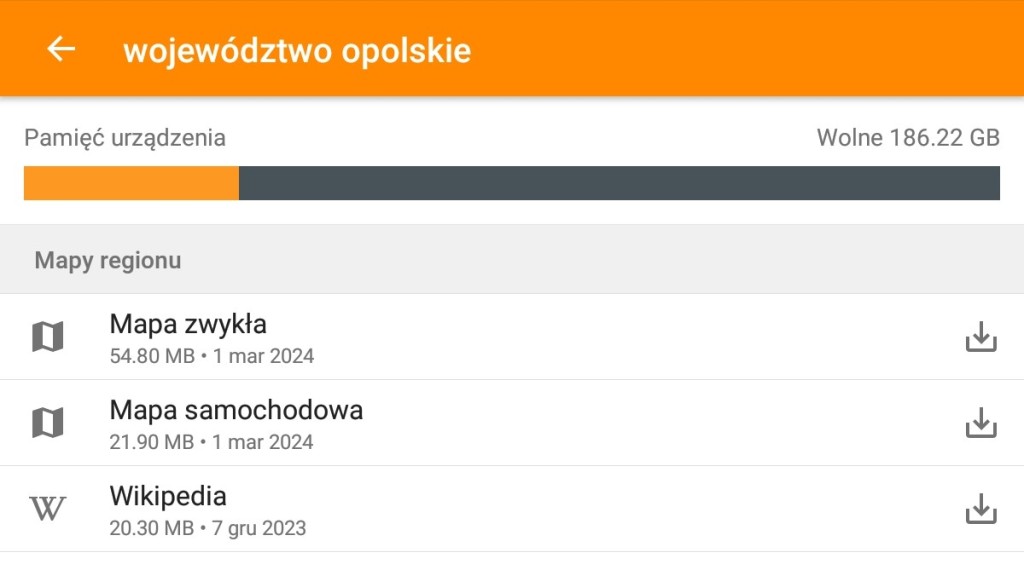
4 Trasy
Czyli mamy już mapy, teraz potrzebujemy trasy. Weźmy trasę pierwszej połowy, pobieramy i na pytanie w jakiej aplikacji otworzyć wybieramy OsmAnda. Pojawi się wtedy taki widok:
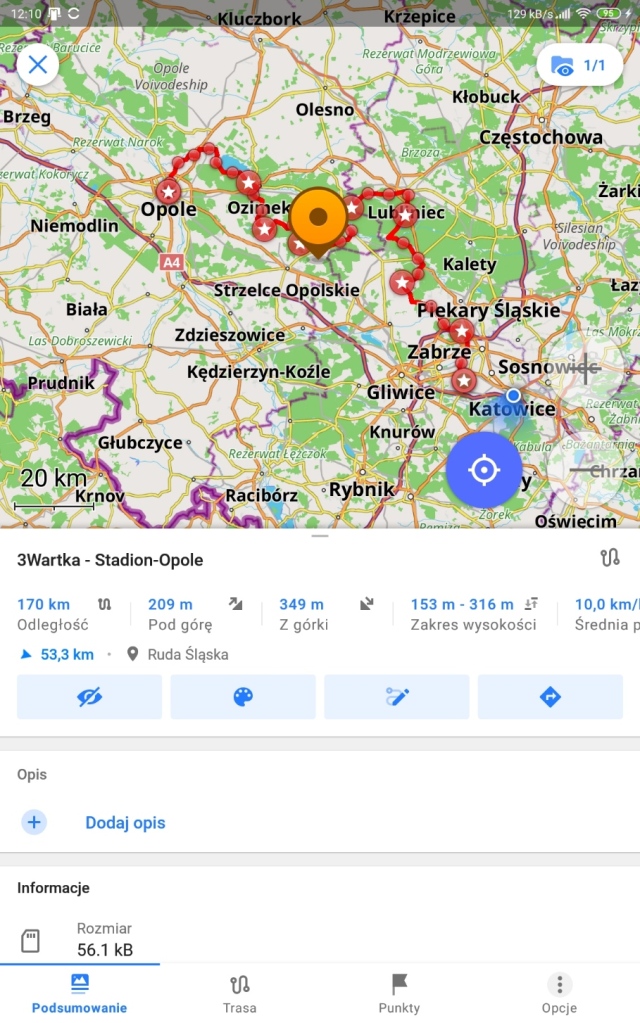
Zapisujemy i teraz wybieramy nawigację i z trasy możemy wybrać punkty jako punkt startowy i docelowy:
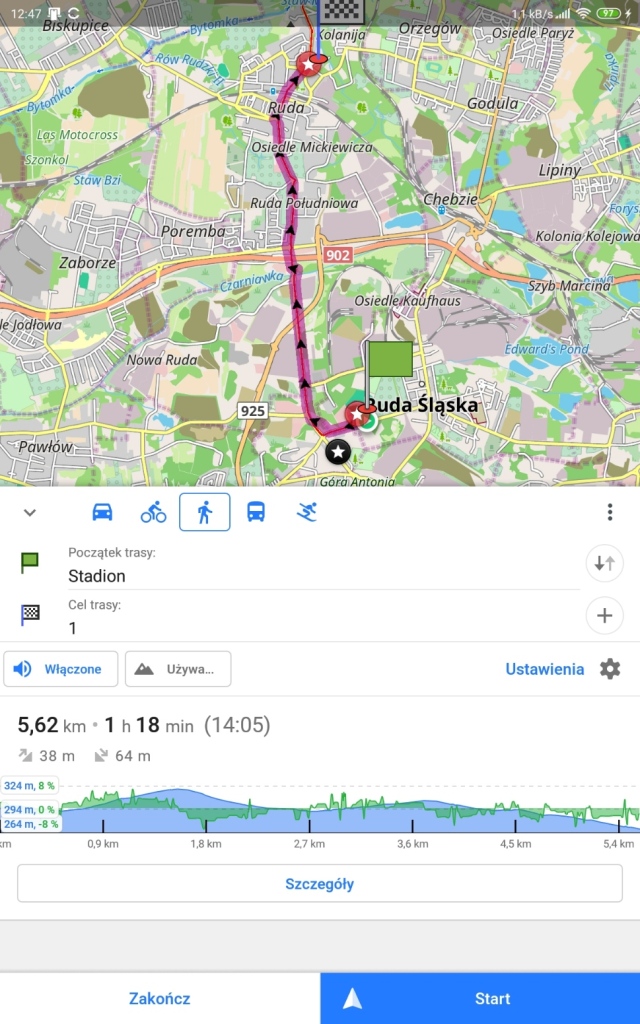
Tutaj mamy prostą drogę ale gdyby był bardziej skomplikowany układ ulic możemy wybrać Ustawienia i tam podążaj za trasą i wybrać zaimportowaną ścieżkę oraz punkt docelowy.
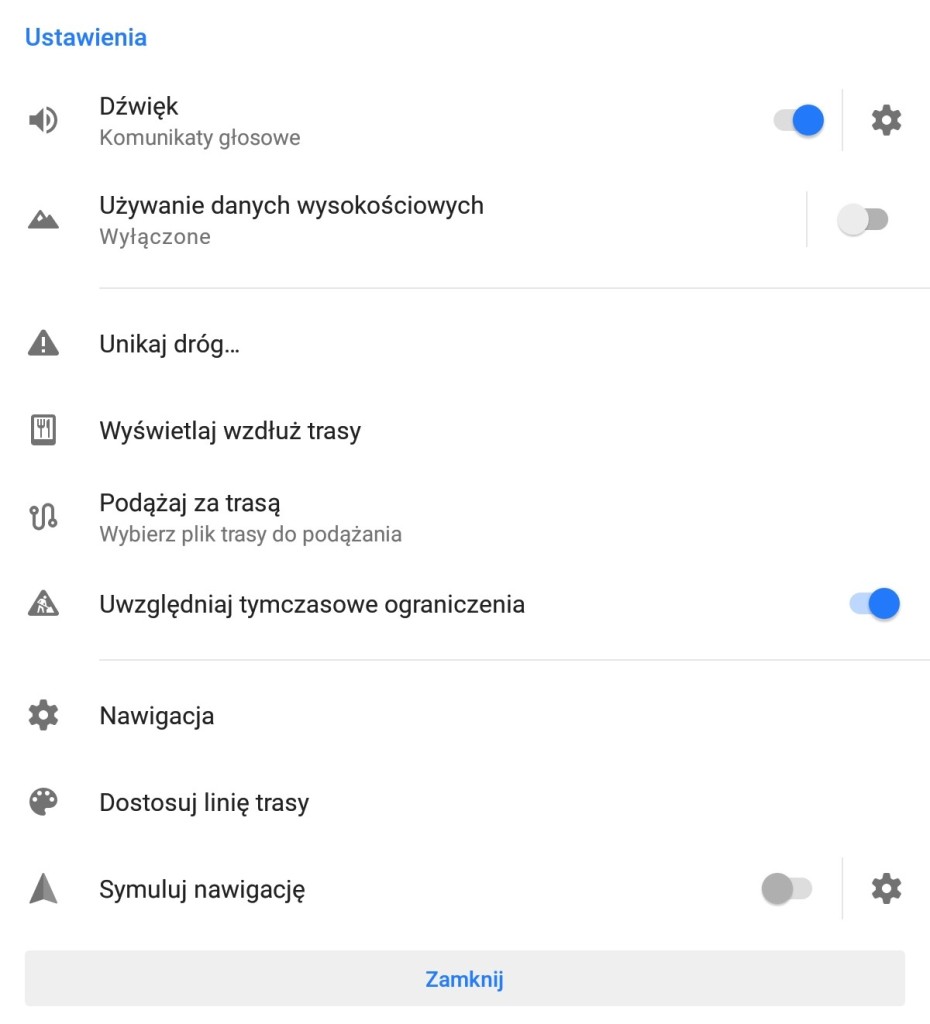
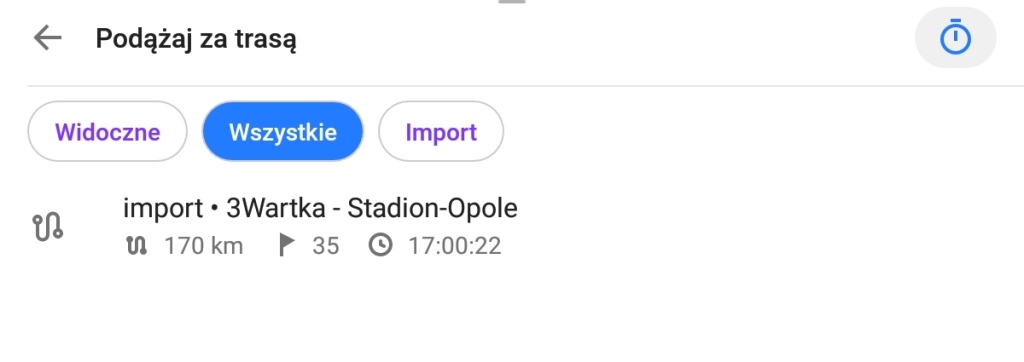
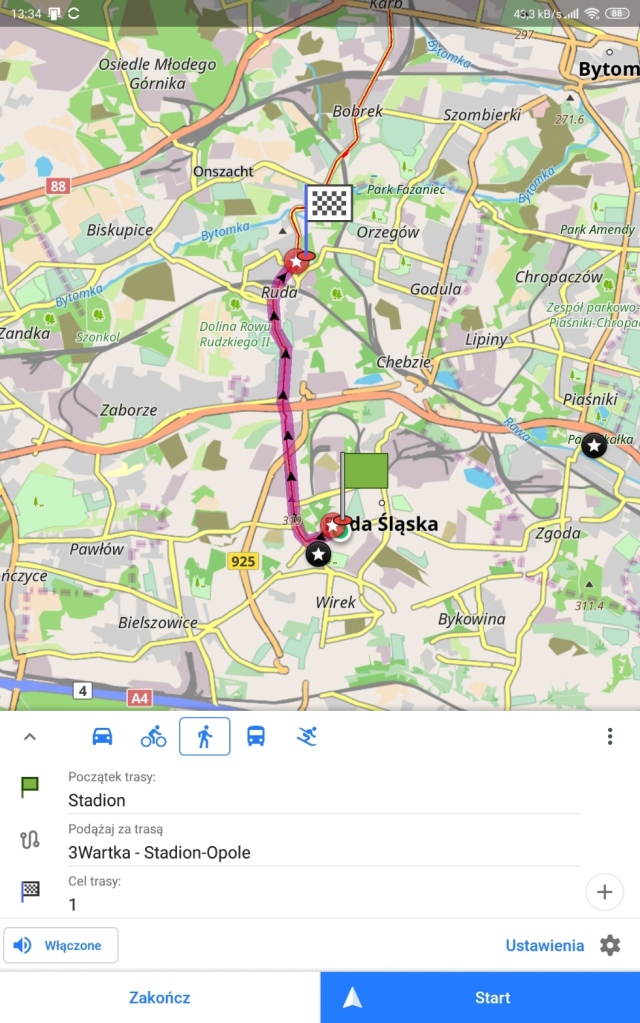
5 Linki z mapami
Na trasy z GSB:
Etap VII Krościenko – Rytro.gpx
Trasa III Sztafety Wartkich na Biskupią Kopę w całości:
i połówki
To od siebie polecę jeszcze inny program do nawigacji na smartfony z Androidem, oparty na mapach OpenStreetMap i działający offline, bez potrzeby dostępu do Internetu: MapFactor Navigator Sprawdził się dla mnie za granicą, podczas zwiedzania Bratysławy (to jeszcze było na smartfonie Microsoft Lumia z Windows Mobile) i na Łotwie. Bardzo sobie chwalę. A mapy w OpenStreetMap również edytuję jako contributor, więc co jakiś czas mam szansę zobaczyć swoje zmiany na mapach w aplikacji.
PolubieniePolubienie